Windows 11 KB5027303 Build 22621.1926 發布預覽
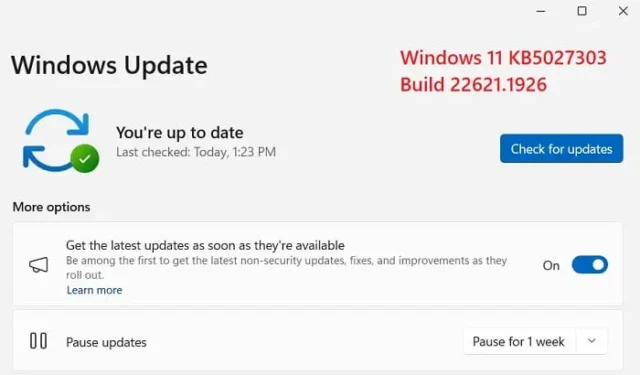
距離KB5027292 發布僅五天時間,微軟在發布預覽頻道中宣布了另一個構建更新 22621.1926。這個新更新名為 Windows 11 KB5027303,包含相當多的新功能和錯誤修復。
由於此 OS Build 提供瞭如此多的新功能,您一定忍不住想要嘗試一下。好吧,您當然可以這樣做,但是,我們建議您等待 6 月 27 日發布的下一個版本,其中包含更多改進。Windows 11 22h2 的最終 RP 版本將於 7 月 11 日向我們所有人提供,即下個月的補丁星期二。
Windows 11 KB5027303 有哪些新增功能?
如前所述,新功能列表很長,為此,您必須查看完整的更新日誌。我們試圖總結並帶來本次更新的主要亮點如下 –
- 通過此更新,您會發現默認的打印屏幕 (
prt scr) 打開截圖工具,而不是捕獲可以粘貼到 MS Paint 中的屏幕截圖。您始終可以通過前往“設置”>“輔助功能”>“鍵盤”來關閉此功能。如果您以前更改過此設置,Windows 將保留您的首選項。 - 這家領先的科技公司長期以來一直致力於改善您的隱私,現在隨著 Presence Sensing 的推出可見一斑。轉到“設置”>“隱私和安全”>“存在感”,您會在此處找到可用的存在傳感器隱私設置。
如果您擁有具有兼容存在傳感器的設備,您現在可以選擇可以訪問這些傳感器的應用程序。這意味著您還可以決定哪些應用程序也無法訪問傳感器。請注意,Microsoft 不收集圖像或元數據。設備硬件在本地處理您的信息以最大限度地保護隱私。
- Windows 11 KB5027303 改進了文件資源管理器中本地文件與 Microsoft Outlook 聯繫人的共享。用戶現在可以選擇通過電子郵件將文件快速發送給自己。此外,這還改進了 Outlook 中的聯繫人加載。截至目前,此功能不適用於存儲在 Microsoft OneDrive 文件夾中的文件。這是因為 OneDrive 有自己的共享功能。
Windows 11 KB5027303 更新日誌
這是 Windows 11 (KB5027303) OS Build 22621.1926 的完整變更日誌,其中包含以下為我們所有人帶來的激動人心的新功能。
新功能
要打開實時字幕,請使用WIN + Ctrl + L鍵盤快捷鍵。您還可以使用“快速設置”輔助功能彈出菜單。當您第一次打開它時,Windows 會要求您下載所需的語音識別支持。語音識別支持可能無法以您的首選語言提供,或者您可能需要其他語言的支持。您可以從 Settings > Time & Language > Language & Region下載語音識別支持。要了解更多信息,請參閱使用實時字幕更好地理解音頻。
- 重新設計應用內語音訪問命令幫助頁面。每個命令現在都有其變體的描述和示例。搜索欄允許您快速查找命令。新類別提供了進一步的指導。您可以從“幫助”>“查看所有命令”訪問語音訪問欄上的命令幫助頁面,或使用語音訪問命令“我能說什麼?” 請注意,幫助頁面可能不包括所有命令。此外,補充信息可能不准確。我們計劃在未來對此進行更新。有關所有語音訪問命令的列表,請參閱使用語音訪問通過語音控制您的 PC 和作者文本。
- 添加對以下英語方言的語音訪問命令支持:英語(英國)、英語(印度)、英語(新西蘭)、英語(加拿大)和英語(澳大利亞)。
當您首次打開語音訪問時,Windows 會要求您下載語音模型。您可能找不到與您的顯示語言匹配的語音模型。但是,您仍然可以使用英語(美國)語音訪問。您始終可以從語音訪問欄上的“設置”>“語言”中選擇不同的語言。
- 添加新的文本選擇和編輯語音訪問命令。一些示例在表中。
| 去做這個 | 說這個 |
| 在文本框中選擇一段文本 | “從 [text 1] 到 [text 2] 中選擇”,例如,“從 have to voice access 中選擇” |
| 刪除文本框中的所有文本 | “刪除所有” |
| 為所選文本或最後聽寫的文本應用粗體、下劃線或斜體格式 | “粗體”、“下劃線”、“斜體” |
- 在系統托盤中添加一個 VPN 狀態圖標,一個小盾牌。它會在您連接到可識別的 VPN 配置文件時顯示。VPN 圖標將以您系統的強調色覆蓋在活動網絡連接上。
- 您現在可以選擇在系統托盤的時鐘中顯示秒數。要打開此功能,請轉到“設置”>“個性化”>“任務欄”中的“任務欄行為”部分。您也可以右鍵單擊任務欄以快速進入任務欄設置。
- 提供複製按鈕,供您快速復制雙因素身份驗證 (2FA) 代碼。這些是你從安裝在你的電腦上的應用程序或從連接到你的電腦的手機獲得的通知提示。請注意,此功能僅適用於英語。
- 將訪問鍵快捷方式添加到文件資源管理器的上下文菜單。訪問鍵是一種單鍵快捷方式。您可以使用它通過鍵盤快速運行上下文菜單中的命令。每個訪問鍵對應於菜單項顯示名稱中的一個字母。要嘗試這一點,您可以在文件資源管理器中單擊一個文件,然後按鍵盤上的菜單鍵。
- 添加多應用程序信息亭模式,這是一項鎖定功能。如果您是管理員,則可以指定可以在設備上運行的應用程序。其他應用程序將不會運行。您還可以阻止某些功能。您可以為一台設備上的不同用戶配置不同類型的訪問權限和應用程序。多應用展台模式非常適合多人使用同一設備的場景。一些例子是一線工人、零售、教育和應試。一些鎖定自定義包括:
- 限制對設置的訪問,某些頁面除外,例如 Wi-Fi 和屏幕亮度
- 僅顯示“開始”菜單上允許的應用
- 阻止某些吐司和彈出窗口
目前,您可以使用 PowerShell 和 WMI Bridge 啟用多應用展台模式。要了解更多信息,請參閱使用 MDM Bridge WMI Provider 創建 Windows 客戶端展台和創建 JSON 文件。即將支持 Microsoft Intune、移動設備管理 (MDM) 和預配包配置。
- 從任務管理器中引入實時內核內存轉儲 (LKD) 收集。使用 LKD,您可以在操作系統繼續運行的同時收集數據以解決問題。當您必須調查無響應的程序或高影響故障時,這會減少停機時間。要了解更多信息,請參閱任務管理器實時內存轉儲。
要捕獲 LKD,請轉至任務管理器 > 詳細信息。右鍵單擊系統進程。選擇創建實時內核內存轉儲文件。這會捕獲完整的實時內核或內核堆棧內存轉儲。轉儲將寫入固定位置:%LocalAppData%\Microsoft\Windows\TaskManager\LiveKernelDumps。您還可以轉到“任務管理器設置”頁面以查看或編輯實時內核內存轉儲的設置。
- 替換了未連接鍵盤時顯示觸摸鍵盤的設置。這些位於設置 > 時間和語言 > 打字 > 觸摸鍵盤。新的下拉菜單為您提供了三個選項來控制點擊編輯控件是否應打開觸摸鍵盤。選項是:
- 從來沒有。即使沒有連接硬件鍵盤,這也會抑制觸摸鍵盤。
- 未連接鍵盤時。僅當您將設備用作沒有硬件鍵盤的平板電腦時,才會顯示觸摸鍵盤。
- 總是。即使連接了硬件鍵盤,這也會顯示觸摸鍵盤。
- 使內容自適應亮度控制(CABC) 能夠在筆記本電腦和二合一設備上運行。此功能根據內容使顯示器的區域變暗或變亮。它試圖在節省電池壽命和提供良好的視覺體驗之間取得平衡。您可以從“設置”>“系統”>“顯示”>“亮度和顏色”調整功能設置。下拉菜單為您提供三個選項:關閉、始終和僅使用電池。對於電池供電的設備,默認設置為僅使用電池。由於設備製造商必須啟用 CABC,因此該功能可能並非在所有筆記本電腦或二合一設備上都有。
- 添加 USB4 集線器和設備設置頁面。您可以在“設置”>“藍牙和設備”>“USB”>“USB4 集線器和設備”中找到它。這個新頁面提供了有關係統的 USB4 功能以及支持 USB4 的系統上連接的外圍設備的信息。當您需要製造商或系統管理員支持時,此信息有助於排除故障。一些功能包括:
- 您可以查看連接的 USB4 集線器和設備的樹。
- 您可以將詳細信息複製到剪貼板以共享它們。
如果您的系統不支持 Microsoft USB4 連接管理器的 USB4,則不會出現此頁面。在支持 USB4 的系統上,您將在設備管理器中看到 USB4 主機路由器。
- 改進了“設置”中的搜索性能。
- 在“設置”>“多任務處理”中引入了 20 個最近標籤的限制。這會影響使用 ALT + TAB 和 Snap Assist 時出現的選項卡數量。
- 改進云建議和集成搜索建議。這有助於您使用輸入法編輯器 (IME) 輕鬆地輸入簡體中文中的流行詞。雲建議將 Microsoft Bing 中最相關的詞添加到 IME 候選窗口。集成的搜索建議為您提供額外的建議,就像您在 Bing 搜索頁面上看到的那樣。您可以將建議作為文本插入或直接在 Bing 中搜索。要打開這些功能,請選擇 IME 候選窗口右上角的 V 形按鈕。然後選擇打開按鈕。
- 當您使用具有高報告率的鼠標進行遊戲時,可以提高計算機的性能。要了解更多信息,請參閱為全球超過 10 億用戶提供令人愉悅的性能中的“使用高報告率鼠標減少游戲卡頓” 。
- 影響虛擬內存範圍。在停止錯誤後,它們現在被添加到內核生成的小型轉儲中。這些範圍由KbCallbackTriageDumpData BugCheck Callback Routine標記。
現有功能和錯誤修復
KB5027303 會影響 Windows 的可靠性並在您更新操作系統後改進您的系統。通過此更新,您可以在 Windows 11 PC 上獲得以下功能和錯誤修復 –
- 解決了影響 Microsoft Intune 推送通知的問題。該問題會阻止 RAM 小於 3.5 GB 的設備獲取它們。
- 解決了影響某些應用程序的問題。它在嘗試掃描條形碼時停止工作。
- 修復了影響講述人的問題。當您在瀏覽器之間切換時,該問題會阻止講述人保留您的掃描模式。此外,這還解決了當您取消選擇您選擇的選項按鈕時,解說員讀取錯誤狀態的問題。
- 解決了影響 Teams 的問題,該問題會阻止 Teams 應用提醒您未接來電或消息。
- 工作並解決了影響屏幕鍵盤的問題。以前,此問題是在鎖定計算機後阻止屏幕鍵盤打開。
- 解決了影響計劃的每月任務的問題。如果下一次發生在夏令時時,它可能不會按時運行。
- 解決了影響某些使用 IDBObjectStore 的應用程序的問題。它們在 Microsoft Edge 和 IE 模式下不起作用。
- 解決了影響策略路徑下所有註冊表設置的問題。它們可能會被刪除。如果您在組策略處理過程中沒有重命名本地臨時用戶策略文件,就會發生這種情況。
- 使用戶帳戶能夠打開提升的 Windows 終端。這僅在他們使用之前未登錄的管理員帳戶時有效。
- 解決了玩遊戲時可能影響計算機的問題。可能會出現超時檢測和恢復 (TDR) 錯誤。
- 影響桌面窗口管理器 (DWM)。它提高了它的可靠性。
- 解決了影響某些應用程序的問題。在某些情況下,會出現視頻閃爍。
- 解決了一個影響的問題。.msi 文件。未安裝次要更新。當您使用 EnterpriseDesktopAppManagement 配置服務提供程序 (CSP) 分發時會發生這種情況。.msi 文件。
- 修復了影響 msftconnecttext.net 的問題。它獲得過多的 HTTP 流量。
- 解決了影響後台處理程序服務的問題。它停止工作。當您使用特定工作區進行打印時會出現此問題。
- 解決了影響使用 Network Protector for BitLocker 的設備的問題。設備掛起後將不會恢復。
- 修復了影響驅動程序的問題
tib.sys。它不加載。當啟用 HyperVisor 保護的代碼完整性 (HVCI) 時會發生這種情況。 - 工作並解決了一個影響 TextInputHost.exe 的問題,它停止工作。此更新還修復了一個影響文件資源管理器 (explorer.exe) 的問題,它會停止工作。
- 解決了影響 Azure 虛擬桌面和 Windows 365 用戶的問題。您可能在虛擬機或云 PC 中看不到遠程桌面會話的正確位置。
- 解決了影響 HKCU\Software\Microsoft\Windows\CurrentVersion\Explorer\User Shell 文件夾的問題。您現在可以為此目錄路徑設置和維護正確的默認權限。當權限錯誤時,開始菜單、搜索和 Azure Active Directory (Azure AD) 身份驗證失敗。
- 解決了影響文件資源管理器窗口的問題。他們出乎意料地出現在前台。
- 解決了影響某些耳塞的問題。他們停止播放音樂。
- 工作並解決了影響“開始”菜單的“推薦”部分的問題。當您右鍵單擊本地文件時,它的行為與預期不同。
- 影響 Active Directory 事件 ID 1644 處理。它現在接受長度超過 64 KB 的事件。默認情況下,此更改將事件 1644 中包含的輕量級目錄訪問協議 (LDAP) 查詢截斷為 20000 個字符。您可以使用註冊表項“DEFAULT_DB_EXPENSIVE_SEARCH_FILTER_MAX_LOGGING_LENGTH_IN_CHARS”配置 20K 值。
- 解決了影響啟用“交互式登錄需要智能卡”帳戶選項的用戶的問題。禁用 RC4 後,您無法向遠程桌面服務場進行身份驗證。錯誤消息是“發生身份驗證錯誤。KDC 不支持請求的加密類型。”
既然您知道 Windows 11 KB5027303 帶來了哪些新功能和錯誤修復,您可以更好地決定是進行此補丁更新還是等待 6 月 27 日或 7 月 11 日。



發佈留言